วิธีดาวน์โหลดและอัปเดตไดรเวอร์ Epson L3250
เผยแพร่แล้ว: 2022-10-02อ่านเพื่อทราบเกี่ยวกับวิธีการที่ไม่ยุ่งยากสามวิธีในการดาวน์โหลดและอัปเดตไดรเวอร์ Epson L3250 บน Windows
Epson L3250 เป็นเครื่องพิมพ์แบบ all-in-one และเหมาะสำหรับวัตถุประสงค์ส่วนตัวและเชิงพาณิชย์ เครื่องพิมพ์มาพร้อมกับไดรเวอร์ที่โหลดไว้ล่วงหน้าซึ่งช่วยให้อุปกรณ์สามารถสื่อสารกับระบบปฏิบัติการ Windows ได้อย่างมีประสิทธิภาพ แต่เมื่อไดรเวอร์เหล่านี้เสียหายหรือล้าสมัย เครื่องพิมพ์จะหยุดทำงานได้ดีหรือไม่ตอบสนองเลยในบางครั้ง
ดังนั้น เพื่อหลีกเลี่ยงปัญหาการพิมพ์ดังกล่าว คุณควรตรวจสอบให้แน่ใจเสมอว่าไดรเวอร์ Epson L3250 ของคุณเป็นเวอร์ชันล่าสุด หากคุณเพิ่งซื้อเครื่องพิมพ์มัลติฟังก์ชั่น Epson L3250 และอุปกรณ์ไม่ทำงานตามที่คาดไว้ บทความนี้อาจช่วยคุณได้ ในบล็อกโพสต์นี้ คุณจะได้เรียนรู้หลายวิธีในการดาวน์โหลดและติดตั้งไดรเวอร์เครื่องพิมพ์ Epson L3250 บนพีซี อ่านต่อเพื่อดูรายละเอียดทั้งหมด!
วิธีการดาวน์โหลด ติดตั้ง และอัปเดตไดรเวอร์ Epson L3250 บน Windows
ในคู่มือการติดตั้งไดรเวอร์ด้านล่างนี้ คุณจะได้เรียนรู้เกี่ยวกับวิธีการต่างๆ ในการดาวน์โหลดไดรเวอร์ Epson L3250 บน Windows 11 และ 10 ดูคำแนะนำและเลือกวิธีการที่เหมาะสมกับคุณที่สุด มาเริ่มกันเลยดีกว่า:
วิธีที่ 1: ดาวน์โหลดไดรเวอร์เครื่องพิมพ์ Epson L3250 ด้วยตนเองจากเว็บไซต์ทางการ
Epson ยังคงปล่อยไดรเวอร์ล่าสุดสำหรับตัวเอง ดังนั้น คุณสามารถไปที่เว็บไซต์อย่างเป็นทางการของ Epson และค้นหาไดรเวอร์ที่ถูกต้องด้วยตนเองตามเวอร์ชันระบบปฏิบัติการ Windows ที่คุณใช้อยู่ สำหรับสิ่งนี้ สิ่งที่คุณต้องทำคือทำตามขั้นตอนด้านล่าง:
ขั้นตอนที่ 1: ไปที่ หน้าอย่างเป็นทางการของ Epson
ขั้นตอนที่ 2: จากนั้นวางเมาส์เหนือ แท็บสนับสนุน แล้วเลือก เครื่องพิมพ์ จากรายการเมนูแบบเลื่อนลง 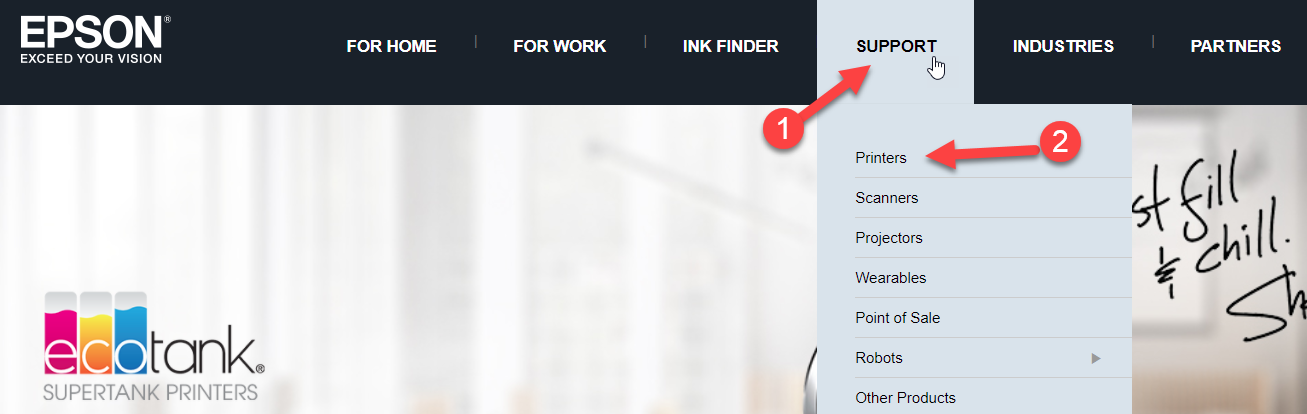
ขั้นตอนที่ 3: ในช่องค้นหา ให้ป้อนชื่อหรือหมายเลขรุ่นเครื่องพิมพ์ของคุณ ในกรณีนี้ ให้พิมพ์ Epson L3250 และคลิกที่ปุ่ม Search ด้านข้าง
ขั้นตอนที่ 4: เลือกไฟล์ไดรเวอร์ Epson L3250 ที่เข้ากันได้กับระบบปฏิบัติการ Windows ของคุณและเวอร์ชัน จากนั้นคลิกที่ดาวน์โหลดเพื่อเริ่มกระบวนการ
เมื่อดาวน์โหลดไฟล์แล้ว ให้ทำตามคำแนะนำบนหน้าจอเพื่อติดตั้งไดรเวอร์ Epson L3250 บนคอมพิวเตอร์ของคุณสำเร็จ สุดท้าย รีสตาร์ทอุปกรณ์ของคุณ
อ่านเพิ่มเติม: ดาวน์โหลดไดรเวอร์และซอฟต์แวร์ Epson L3110 ฟรี
วิธีที่ 2: ใช้เครื่องมืออัปเดตไดรเวอร์เพื่อติดตั้งไดรเวอร์ Epson L3250 โดยอัตโนมัติ (แนะนำ)
หากคุณพบว่าการดาวน์โหลดไดรเวอร์ Epson L3250 ด้วยตนเองโดยใช้วิธีการข้างต้นค่อนข้างซับซ้อน คุณสามารถลองอัปเดตไดรเวอร์โดยอัตโนมัติโดยใช้เครื่องมืออัปเดตไดรเวอร์ที่ดีที่สุด เช่น Bit Driver Updater
Bit Driver Updater เป็นหนึ่งในเครื่องมืออัปเดตไดรเวอร์เฉพาะที่สุดที่คุณสามารถใช้เพื่อติดตั้งการอัปเดตไดรเวอร์ล่าสุดบนพีซีของคุณ ซอฟต์แวร์จะสแกนพีซีของคุณอย่างละเอียดเพื่อหาไดรเวอร์ที่เสีย ล้าสมัย หรือผิดพลาด และจัดเตรียมไดรเวอร์ที่เข้ากันได้ให้กับคุณ ไม่เพียงเท่านั้น แต่ฟีเจอร์ตัวกำหนดตารางเวลาการสแกนยังช่วยให้คุณกำหนดเวลาการอัปเดตไดรเวอร์ได้ตามความต้องการของคุณ ซึ่งช่วยประหยัดเวลาได้มากในที่สุด
คุณสามารถอัปเดตไดรเวอร์ที่ล้าสมัยโดยอัตโนมัติด้วยเวอร์ชันฟรีหรือเวอร์ชันพรีเมียม อย่างไรก็ตาม เวอร์ชันเต็ม/พรีเมียมช่วยให้คุณปลดล็อกศักยภาพของ Bit Driver Updater ได้อย่างเต็มที่ นอกจากนี้ ด้วยเวอร์ชันโปร คุณสามารถทำการดาวน์โหลดไดรเวอร์จำนวนมากได้ในคลิกเดียว ในขณะที่เวอร์ชันฟรีให้คุณติดตั้งการอัปเดตไดรเวอร์ได้ครั้งละหนึ่งรายการ

ด้านล่างนี้เป็นขั้นตอนที่คุณต้องปฏิบัติตามเพื่อติดตั้งไดรเวอร์ Epson L3250 โดยใช้ Bit Driver Updater:
ขั้นตอนที่ 1: ดาวน์โหลด Bit Driver Updater จากปุ่มด้านล่าง

ขั้นตอนที่ 2: เรียกใช้ไฟล์ที่ดาวน์โหลดและทำตามวิซาร์ดการติดตั้งเพื่อดำเนินการต่อ
ขั้นตอนที่ 3: หลังจากติดตั้งซอฟต์แวร์แล้ว ให้เปิด Bit Driver Updater และคลิกที่ Scan 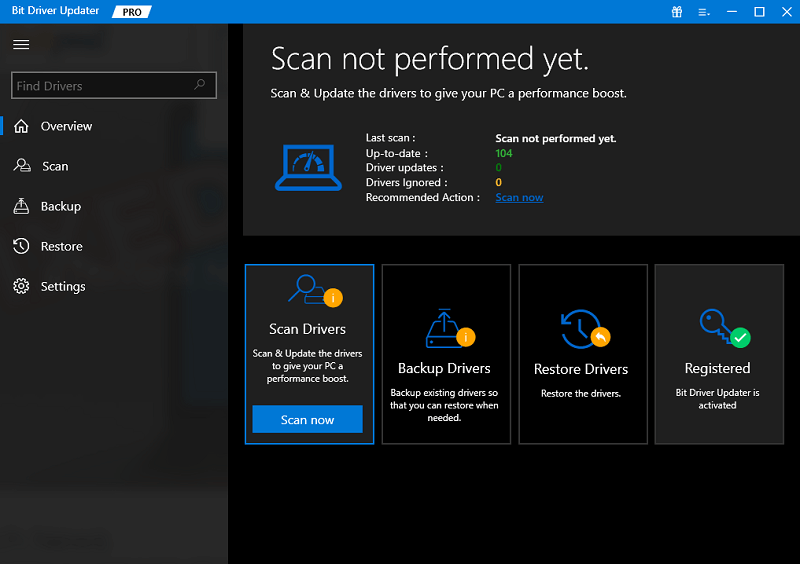
ขั้นตอนที่ 4: รอให้การสแกนเสร็จสิ้น ตรวจสอบผลการสแกนและคลิกที่ปุ่ม Update Now ถัดจากไดรเวอร์ Epson L3250 หากคุณใช้เวอร์ชัน Pro คุณสามารถคลิกปุ่มอัปเดตทั้งหมดได้ การดำเนินการนี้จะติดตั้งไดรเวอร์พีซีเวอร์ชันล่าสุดทั้งหมดในคราวเดียว 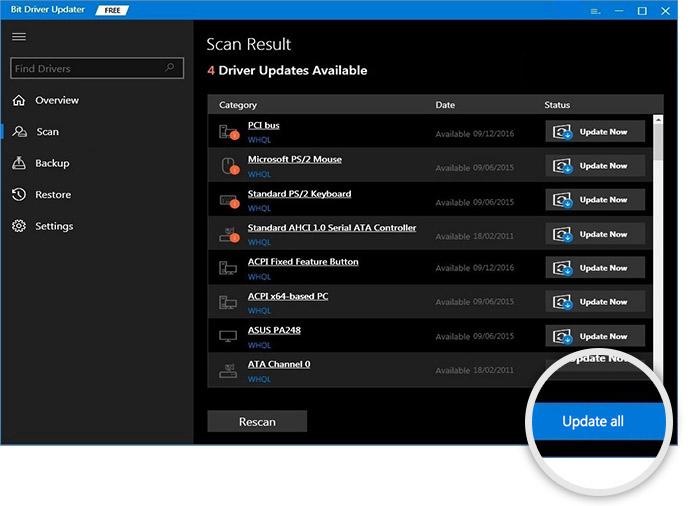
เวอร์ชัน Pro ของ Bit Driver Updater ให้การสนับสนุนทางเทคนิค 24*7 และรับประกันคืนเงินภายใน 60 วัน
อ่านเพิ่มเติม: ดาวน์โหลดและอัปเดตไดรเวอร์เครื่องพิมพ์ Epson L805
วิธีที่ 3: อัปเดตไดรเวอร์เครื่องพิมพ์ Epson L3250 ในตัวจัดการอุปกรณ์
มีอีกวิธีหนึ่งในการดาวน์โหลดไดรเวอร์ Epson L3250 สำหรับ Windows 11/10 และเช่น Device Manager เป็นเครื่องมือเริ่มต้นของ Windows ที่ช่วยคุณค้นหา ติดตั้ง และอัปเดตไดรเวอร์อุปกรณ์ นอกจากนี้ คุณยังสามารถใช้ยูทิลิตี้นี้เพื่อถอนการติดตั้งและย้อนกลับไดรเวอร์ไปเป็นเวอร์ชันเก่า หากจำเป็น หากต้องการใช้วิธีนี้ในการดาวน์โหลดไดรเวอร์ที่ถูกต้องและล่าสุดสำหรับเครื่องพิมพ์และสแกนเนอร์ Epson L3250 คุณจะต้องปฏิบัติตามวิธีการด้านล่างเท่านั้น:
ขั้นตอนที่ 1: กดแป้นคีย์บอร์ด Windows + R พร้อมกันเพื่อเปิดกล่องโต้ตอบเรียกใช้
ขั้นตอนที่ 2: จากนั้นพิมพ์คำสั่งต่อไปนี้ในกล่องโต้ตอบเรียกใช้แล้วคลิกตกลง คุณสามารถกดปุ่ม Enter จากแป้นพิมพ์ได้
devmgmt.msc 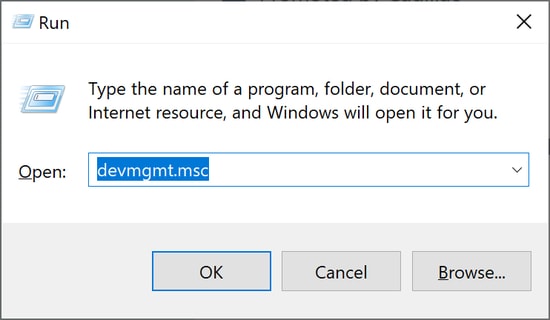
ขั้นตอนที่ 3: เมื่อตัวจัดการอุปกรณ์เริ่มทำงานบนหน้าจอของคุณ ให้มองหาเครื่องพิมพ์หรือคิวการพิมพ์ แล้วดับเบิลคลิกที่รายการเดียวกันเพื่อขยายหมวดหมู่
ขั้นตอนที่ 4: คลิกขวาที่เครื่องพิมพ์ Epson L3520 และเลือก Update Driver Software จากรายการเมนูบริบท 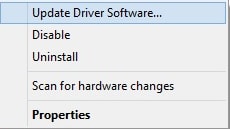
ขั้นตอนที่ 5: จากพรอมต์ที่ตามมา ให้เลือกตัวเลือกที่ระบุว่า ค้นหาโดยอัตโนมัติสำหรับซอฟต์แวร์ไดรเวอร์ที่อัปเดต 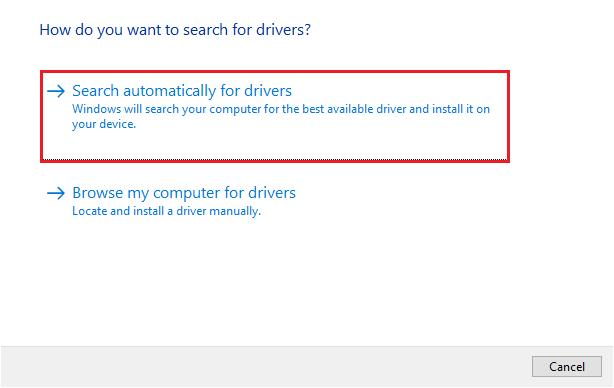
ตอนนี้ คุณต้องอดใจรอสักครู่ แล้วให้ Windows ค้นหาและติดตั้งโปรแกรมปรับปรุงไดรเวอร์ Epson L3250 ล่าสุดบนระบบของคุณ เมื่อเสร็จแล้ว เพียงรีบูทพีซีของคุณเพื่อตรวจสอบการอัปเดตไดรเวอร์ล่าสุด
อ่านเพิ่มเติม: ดาวน์โหลดและอัปเดตไดรเวอร์ Epson L5190 บน Windows
ดาวน์โหลดไดรเวอร์ Epson L3250 บน Windows 11/10: DONE
ดังนั้น การแบ่งปันข้างต้นจึงเป็นวิธีที่ดีที่สุดในการดาวน์โหลด ติดตั้ง และอัปเดตไดรเวอร์ Epson L3250 สำหรับ Windows ด้วยวิธีการใด ๆ เหล่านี้ คุณสามารถดำเนินการนี้ได้อย่างง่ายดายและรวดเร็ว
หวังว่าคู่มือการติดตั้งไดรเวอร์นี้จะช่วยให้คุณได้รับประโยชน์สูงสุดจากเครื่องพิมพ์ Epson L3250 ของคุณ โปรดแจ้งให้เราทราบในส่วนความคิดเห็นด้านล่างหากคุณมีข้อสงสัย ข้อสงสัย หรือข้อเสนอแนะเพิ่มเติม
สำหรับข้อมูลทางเทคนิค บทความ & อัปเดตเพิ่มเติม สมัครรับจดหมายข่าวของเราและติดตามเราบนช่องทางโซเชียลมีเดียของเรา: Facebook, Twitter, Instagram และ Pinterest
